用U盘深度装机XP教程——轻松安装操作系统(U盘深度装机XP教程,让你的电脑焕然一新)
电脑作为我们生活和工作中必不可少的工具,操作系统的选择和安装显得尤为重要。本文将介绍如何使用U盘深度装机XP,帮助你轻松安装操作系统,为你的电脑焕然一新。
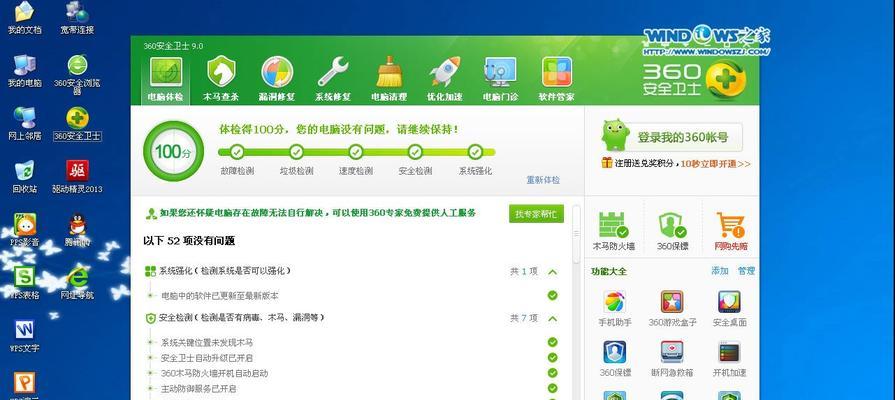
一、准备工作:获取所需工具和材料
-U盘:容量至少为8GB,确保空间足够存放XP安装文件。
-XP安装镜像:下载正版XP镜像文件,确保安全可靠。
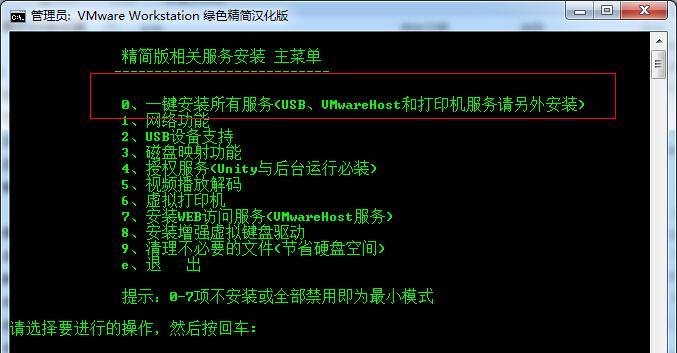
-U盘制作工具:下载并安装U盘制作工具,例如UltraISO。
-一个可用的电脑:用于制作启动U盘,并准备安装所需文件。
二、制作启动U盘
1.插入U盘,并确保重要数据已备份。打开U盘制作工具UltraISO。
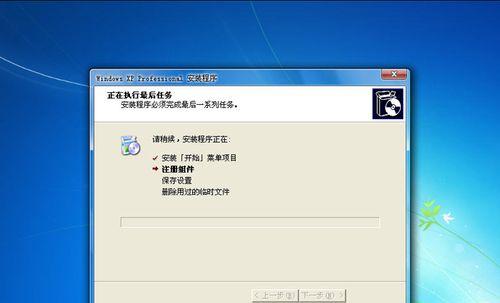
2.在UltraISO中选择“文件”>“打开”,浏览并选择之前下载的XP镜像文件。
3.选择“启动”>“写入硬盘映像”,在弹出的对话框中选择当前插入的U盘。
4.点击“写入”,等待制作完成。
三、设置电脑启动顺序
1.将制作好的启动U盘插入需要安装XP的电脑。
2.开机后,按下相应按键(一般为F2、F10、Del键)进入BIOS设置。
3.在BIOS设置中找到“启动顺序”或“BootOrder”,将U盘设为第一启动项。
4.保存设置并退出BIOS。
四、安装XP系统
1.重新启动电脑,此时会自动进入U盘引导界面。
2.选择“安装XP系统”并按下回车键,等待加载文件。
3.根据提示进行分区、格式化和安装XP系统的操作。
4.安装完成后,重新启动电脑。
五、设置XP系统
1.进入XP系统后,根据个人需求进行相应的设置,如语言、时区、用户名等。
2.更新系统:连接网络后,使用WindowsUpdate工具更新系统补丁和驱动程序。
3.安装常用软件:根据个人需求,安装常用的办公软件、娱乐软件等。
4.驱动程序安装:将之前备份的驱动程序逐个安装,确保硬件设备正常运行。
六、常见问题及解决方案
1.问题:U盘制作不成功。解决方案:重新制作U盘,确保XP镜像文件和制作工具的可靠性。
2.问题:无法进入U盘引导界面。解决方案:检查电脑是否正确设置启动顺序,重启尝试。
3.问题:安装过程中出现错误提示。解决方案:根据错误提示信息进行相应操作或搜索解决方案。
七、注意事项
1.确保XP镜像文件的来源可靠,以免下载到恶意软件。
2.备份重要数据,避免在安装过程中意外丢失。
3.选择合适的XP版本,根据自己的电脑配置和需求进行选择。
八、优势与劣势
1.优势:使用U盘深度装机XP,可以快速安装操作系统,节省时间和精力。
2.劣势:XP系统已经不再得到官方支持,可能存在一些兼容性和安全性问题。
九、推荐理由
1.U盘深度装机XP简单易行,无需繁琐的光盘操作。
2.XP系统稳定可靠,对一些老旧软件和硬件设备的兼容性较好。
十、
通过本文所述的U盘深度装机XP教程,相信大家已经掌握了快速安装操作系统的方法。在进行安装过程中,请务必谨慎操作,并备份重要数据。希望这篇文章能对你有所帮助,让你的电脑焕然一新!
标签: 盘深度装机
相关文章

最新评论